¡Gracias a poner un enlace a este tutorial al mostrar tu realización en un sitio web, foro o en un mail!
Tutorial de Exkizz Eskiss, puedes encontrar el original aquí.

Un millón de gracias por permitirme traducir
tus maravillosos tutoriales, Véro.
Con tu resultado, puedes hacer firmas, websets, cartas de incredimail, etc.
Por favor, crédito a Tati Designs, gracias.
Materiales
PSPX2 (puedes utilizar cualquier versión).
Descarga el material del tutorial aquí:

Filtros:
- Mura's Seamless / Stripe of Cylinder (descarga aquí).
- Greg Factory Output Vol. II / Sine Blobs IV (descarga aquí).
- Harry Rave Grads / Mixed Gradients 1.5 (descarga aquí).
- Unlimited 2.0 / Special effect 1 (descarga aquí).

IMPORTANTE
Está prohibido modificar o cambiar el nombre de archivos o eliminar la marca de agua.
- Los tubes utilizados son de Exkizz Eskiss. El tube misted de la mujer es de Lamanouche.
- El tube en el segundo ejemplo es de Nikita.

Preparación
- Duplica los tubes. Cierra los originales.
- Instala los Filtros en la carpeta de "Complementos" de tu PSP.
- En la carpeta "Pinceaux" hay 10 archivos, ponlos en la carpeta "Pinceles" de tu PSP.
- En la carpeta "masques" hay 2 archivos, ponlos en la carpeta "Máscaras" de tu PSP.
- En la carpeta "texture" hay 1 archivo, ponlo en la carpeta "Texturas" de tu PSP.
Recuerda que debes guardar tu trabajo con frecuencia.
Colores
Abre la paleta "ExkizzEskiss_Palette_Tess" en tu PSP y usa la Herramienta "Cuentagotas" para elegir los colores.
Ésta es la paleta del tutorial:
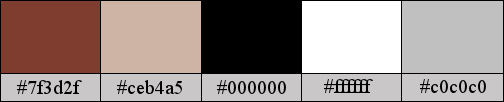
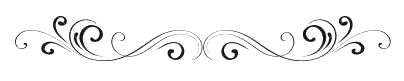
ETAPA 1
Paso 1
Abre una nueva imagen transparente de 850 x 500 píxeles.
Paso 2
Pon el color #7f3d2f  en el primer plano.
en el primer plano.
Pon el color #ceb4a5  en el segundo plano.
en el segundo plano.
Paso 3
Haz clic en el color del primer plano y prepara un gradiente Reflejos de la siguiente manera:
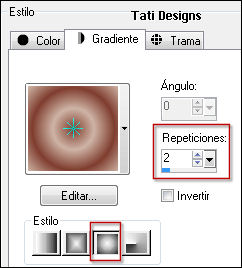

Nota: Si escoges otro tubo, elige 1 color oscuro para el primer plano y 1 color claro para el fondo
(pueden ser los colores del tubo u otros tonos que armonizan con él).
Paso 4
Rellena tu imagen transparente con el gradiente del primer plano.
Paso 5
Ajustar / Desenfocar / Desenfoque Gaussiano a 50.
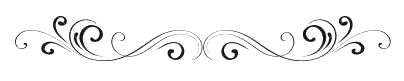
ETAPA 2
Paso 1
Abre una nueva capa de trama "Trama 2".
Paso 2
Pon en el primer plano el color negro #000000 
Paso 3
Haz clic en el color nego y, en la ventana que se abre, selecciona la textura "HD-textur-09.bmp" de la siguiente manera:
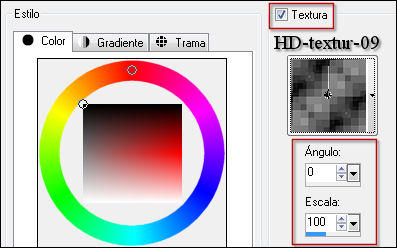
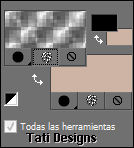
Paso 4
Usa el Bote de pintura para rellenar la capa con la Textura del primer plano.
Paso 5
Efectos / Efectos geométricos / Esfera:
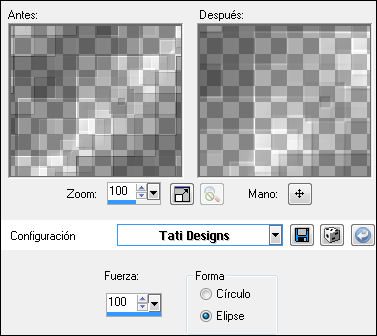
Paso 6
Capas / Cargar o guardar máscara / Cargar máscara de disco y eliges "krw-sidefade2.jpg":
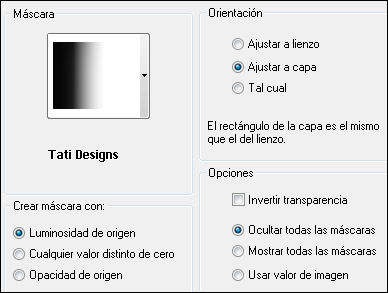
Paso 7
Capas / Fusionar / Fusionar grupo.
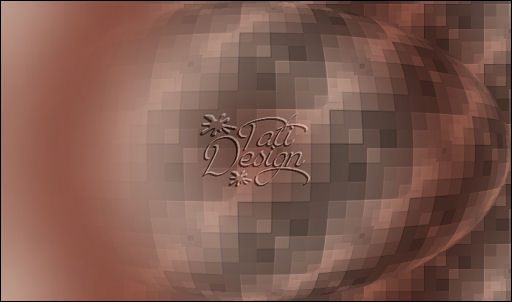
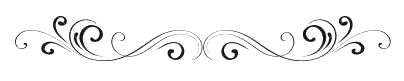
ETAPA 3
Paso 1
Abre una nueva capa de trama "Trama 2".
Paso 2
Efectos / Complementos / Mura's Seamless / Stripe of Cylinder:
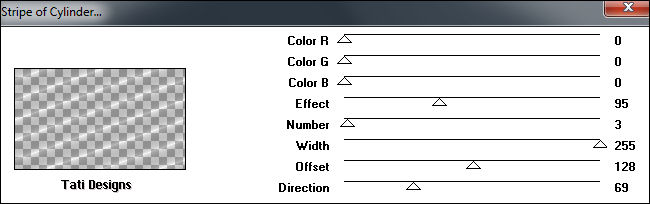
Paso 3
Efectos / Complementos / Greg Factory Output Vol. II / Sine Blobs IV, valores por defecto:
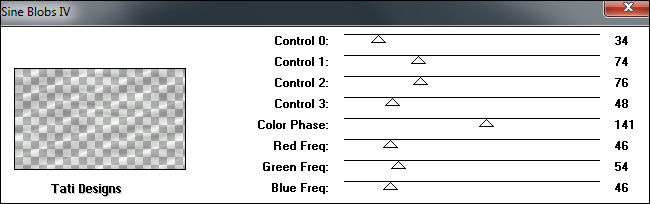
Paso 4
Capas / Duplicar.
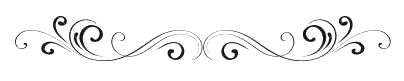
ETAPA 4
Paso 1
Sobre esta capa duplicada.
Efectos / Complementos / Harry Rave Grads / Mixed Gradients 1.5 (valores por defecto):
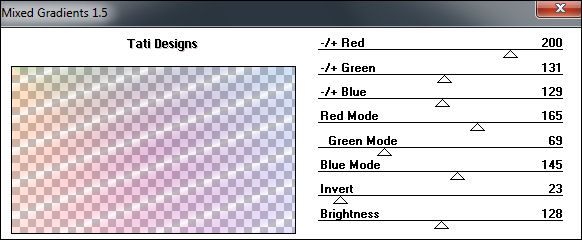
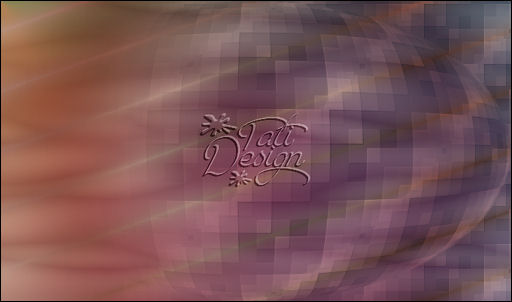
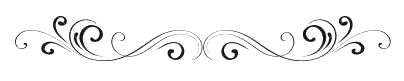
ETAPA 5
Paso 1
Abre una nueva capa de trama "Trama 3".
Paso 2
Pon en el primer plano el color blanco #ffffff  y desmarca la Textura.
y desmarca la Textura.
Paso 3
Activa la Herramienta de "Pincel" y elige el pincel suministrado "ExkizzEskiss_Tess1",
con la configuración que aparece por defecto.
Paso 4
Ver / Reglas.
Paso 5
Aplica el pincel en la parte superior izquierda (la parte superior del pincel a la altura de 100 px de la Regla).
(Ver captura en el Paso 9) .
Paso 6
Abre una nueva capa de trama "Trama 4 ".
Paso 7
Aplica el pincel en la parte superior izquierda (la parte superior del pincel a la altura de 200 px de la Regla).
(Ver captura en el Paso 9) .
Paso 8
Abre una nueva capa de trama "Trama 5 ".
Paso 9
Aplica el pincel en la parte superior izquierda (la parte superior del pincel a la altura de 300 px de la Regla).
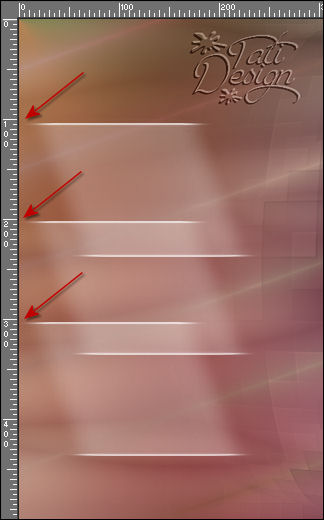
Paso 10
Capas / Fusionar hacia abajo.
Paso 11
Edición / Repetir Fusionar capa hacia abajo.
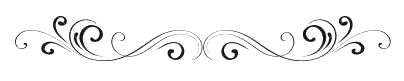
ETAPA 6
Paso 1
Efectos / Efectos de reflexión / Retroacción:


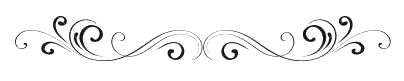
ETAPA 7
Paso 1
Abre una nueva capa de trama "Trama 4".
Deja esta capa por ahora, volveremos a ella en el Paso 3.
Paso 2
Abre el tube "coral_Lamanouche.pspimage" y copia y pega como nueva capa ("Trama 5").
Paso 3
Vuelve a la capa vacía.
Paso 4
Pon en el primer plano el color negro #000000 
Paso 5
Activa la Herramienta de "Pincel" y elige el pincel suministrado "ExkizzEskiss_Tess2",
con la configuración que aparece por defecto.
Paso 6
Aplicar el pincel para que la imagen quede en la parte central:

Paso 7
Una vez que está a punto, haz clic en el pequeño candado en la paleta de capas para activarla.
Lo mismo en la capa de retrato arriba, por lo que las 2 capas están vinculadas para moverse juntas.
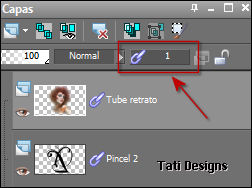
Paso 8
Con la Herramienta "Mover" (M)  desplaza el tube ligeramente hacia la derecha,
desplaza el tube ligeramente hacia la derecha,
de forma que quede situado al final de la punta blanca del efecto aplicado anteriormente:

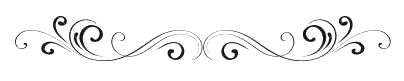
ETAPA 8
Paso 1
Abre una nueva capa de trama "Trama 4".
Paso 2
Pon en el primer plano el color #c0c0c0 
Paso 3
Usa el Bote de pintura para rellenar la capa con este color del primer plano.
Paso 4
Efectos / Complementos / Unlimited 2.0 / Special effect 1 / Halftone:
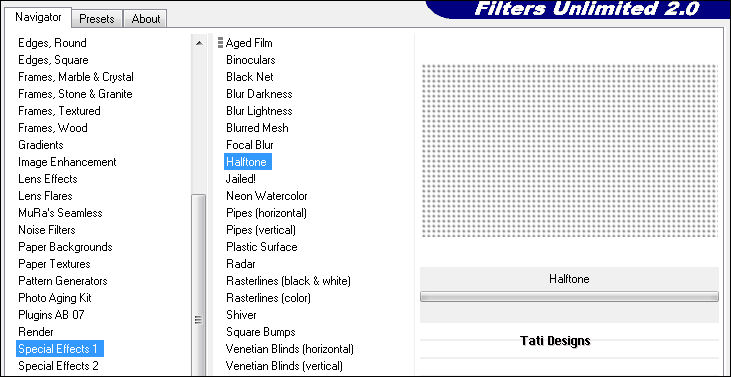
Paso 5
Efectos / Efectos de borde / Realzar.
Paso 6
Capas / Cargar o guardar máscara / Cargar máscara de disco y eliges "02020.jpg":
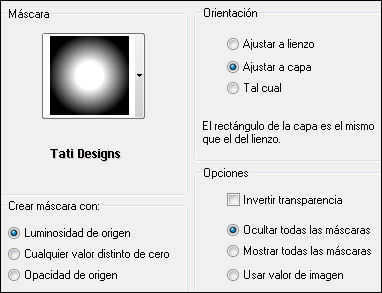
Paso 7
Capas / Fusionar / Fusionar grupo.
Paso 8
Baja la opacidad de la capa a 40.

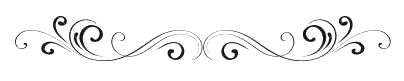
ETAPA 9
Paso 1
Abre una nueva capa de trama "Trama 4".
Paso 2
Pon en el primer plano el color oscuro #7f3d2f 
Paso 3
Activa la Herramienta de "Pincel" y elige el pincel suministrado "ExkizzEskiss_Tess3",
con la configuración que aparece por defecto.
Paso 4
Aplica el pincel en la parte izquierda de la imagen.
Paso 5
Cambia el Modo de la capa a "Subexponer".

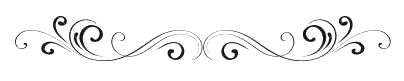
ETAPA 10
Paso 1
Abre una nueva capa de trama "Trama 5".
Paso 2
Pon en el primer plano el color claro #ceb4a5 
Paso 3
Activa la Herramienta de "Pincel" y elige el pincel suministrado "ExkizzEskiss_Tess4",
con la configuración que aparece por defecto.
Paso 4
Aplica el pincel en la esquina inferior derecha de la imagen.
Paso 5
Capas / Duplicar.
Paso 6
Imagen / Voltear.

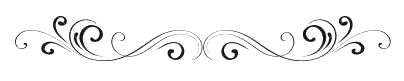
ETAPA 11
Paso 1
Abre una nueva capa de trama "Trama 6 ".
Paso 2
Pon en el primer plano el color oscuro #7f3d2f 
Paso 3
Activa la Herramienta de "Pincel" y elige el pincel suministrado "ExkizzEskiss_Tess5",
con la configuración que aparece por defecto.
Paso 4
Aplica el pincel a la izquierda del tube:
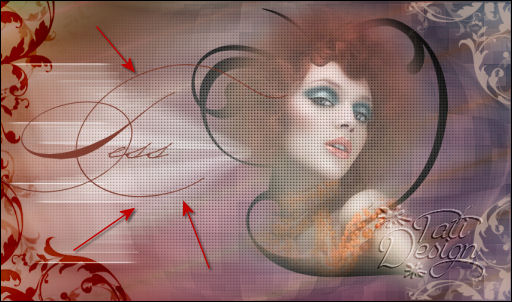
Paso 5
Efectos / Efectos 3D / Sombra: -2 / 18 / 80 / 10 / Negro.
Paso 6
Efectos / Efectos 3D / Sombra: 4 / 4 / 100 / 10 / Negro.
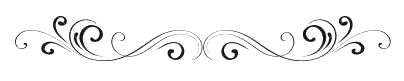
ETAPA 12
Paso 1
Capas / Fusionar / Fusionar todo (aplanar).
Paso 2
Imagen / Agregar bordes / Simétrico de 2 píxeles con el color negro #000000 
Imagen / Agregar bordes / Simétrico de 2 píxeles con el color claro #ceb4a5 
Imagen / Agregar bordes / Simétrico de 2 píxeles con el color negro #000000 
Paso 3
No olvides tu firma.
Exporta tu trabajo como archivo .jpg optimizado y cambia el tamaño si es necesario.
¡Se acabó!
Espero que te haya gustado y que hayas disfrutado con él.

.:. Mi versión del tutorial .:.


.:. Si quieres enviarme tu trabajo con el resultado de esta traducción, ponte en contacto conmigo .:.
.:. Puedes ver otras versiones de este tag en la galería: aquí .:.
